VtubeStudioのリップシンク
こんにちは、せみこです。
今回はVtubeStudioのリップシンク設定について記載します。
何か間違いがあった場合教えていただけると助かります
リップシンクを設定するとマイクの音準拠で口が動くようになります。
意図せぬ音で口が開閉する可能性もあるためお好みで使ってください。
口の認識は下記3種類で可能です。
・カメラのみ(標準)
・音のみ
・音&カメラ(この記事で設定方法を記載)
口まわりの設定は設定するひとによって異なるので、
わたしのモデルではない子の設定がうまくいかなかった場合はモデルの製作者にお口のパラメーターを伺ってください。
●手順
①モデルを読み込み、上部アイコン左から3番目をクリック
②スクロールして、「Mouth Smile」「Mouth Open」の項目を探す

④「Mouth Smile」の「IN」をクリックし、
「Mouth Frequency plus Mouth Smile」を選択する ※「Mouth Frequency」を選択すると音のみの認識になります

⑤「Mouth Open」の「IN」をクリックし、
「Voice Volume Plus Mouth Open」を選択する
※「Voice Volume」を選択すると音のみの認識になります。
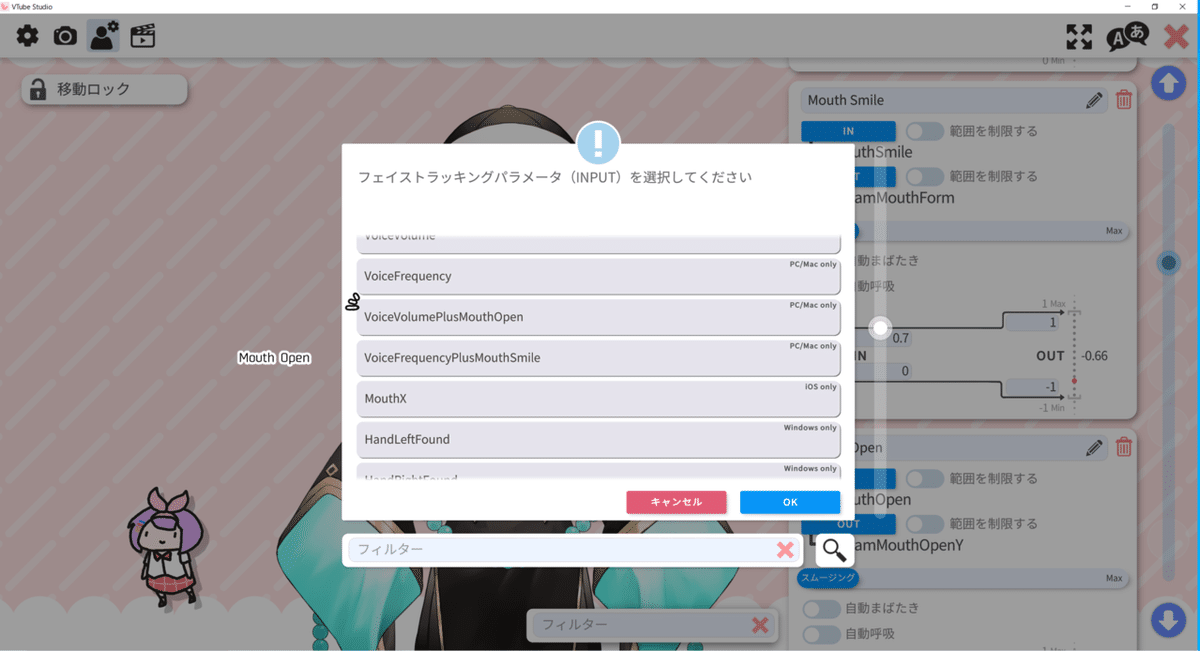
下記の図の通りになっていればOKです

⑥上部アイコン左端、歯車マークをクリックし、下方向にスクロールし、
母音の設定と音量の設定をします。
・「マイクを使う」にチェックし、使用するマイクを選択する
・「ボリュームブースト」を動かし良さげな開閉する位置を探す
・「音素設定」の各母音上の四角をクリックし、下図の通りにする

※音素設定はモデルにより違いがあるかもしれません。モデル製作者に尋ねるか、上記図を参考に調整してください
※Otherを画像では「+」にしていますが、常ににこにこしているわけじゃないキャラクターの場合は黒にするのがおすすめです
●余談
下記の通りになっているので、うまく動かないときは参考にしてください
+(緑)…口角が上がった口の動き
-(赤)…口をすぼめたときの動き
黒…口角の動きがないときの口の動き
リップシンク設定は以上です、お疲れ様でした!
お困りの際はご連絡ください。
twi @kamibukuro_0
この記事が気に入ったらサポートをしてみませんか?
